Como corrigir a questão da verificação de redundância cíclica em discos rígidos externos
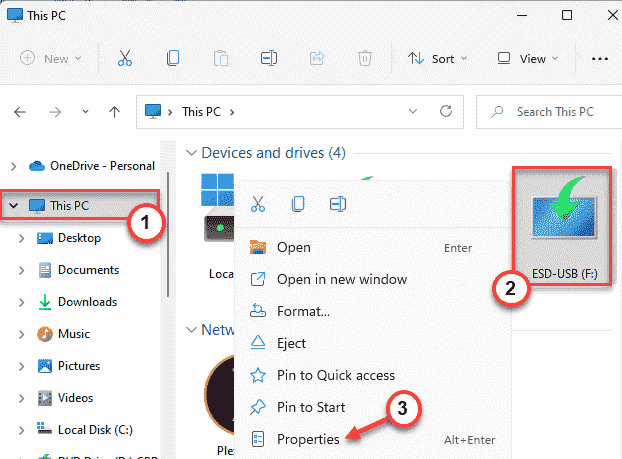
- 3147
- 130
- Ms. Travis Schumm
Verificação de redundância cíclica ou CRC é uma ferramenta que o Windows usa para verificar os discos rígidos para verificar se a unidade está funcionando corretamente ou não. Geralmente, esse erro ocorre enquanto você tenta mover alguns arquivos ou no momento da extração de grandes arquivos compactados. A partir da corrupção do registro, baixo espaço livre no disco para arquivos do sistema configurado incorretamente, pode haver quase qualquer coisa por trás da questão do CRC em seu sistema.
Índice
- Soluções alternativas -
- Corrigir 1 - tente a ferramenta de verificação de erros
- Fix 2 - Use o comando chkdsk
- Correção 3 - Execute um verificador de arquivo de arquivo do sistema
- Fix 4 - Formate a unidade
Soluções alternativas -
Antes de prosseguir para as principais soluções, você deve experimentar essas soluções de trabalho fáceis e rápidas.
1. Reiniciar o sistema pode ajudá -lo a resolver o problema.
2. Se você estiver trabalhando com uma unidade removível, pode destacar a unidade e recolocá -la. Verifique se a unidade USB para de aparecer no problema do CRC.
Teste se isso está funcionando ou não.
Corrigir 1 - tente a ferramenta de verificação de erros
O Windows possui uma ferramenta de verificação de erros para a unidade.
1. Abra o File Explorer.
2. Se você for para o “Este PC”No painel esquerdo. Você pode ver todas as suas unidades lá. Agora, clique com o botão direito do mouse na unidade e toque “Propriedades““.
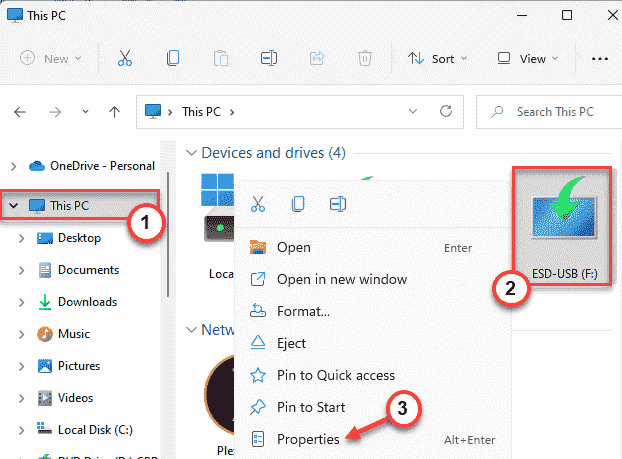
3. Em seguida, vá para o “Ferramentas" seção.
4. Aqui, você encontrará a seção 'Verificação de erros'. Basta tocar “Verificar““.
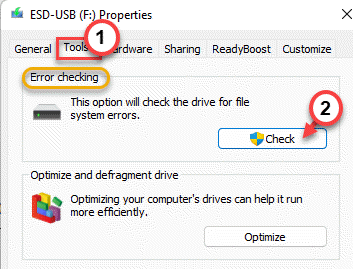
6. Você pode ou não ver esta mensagem "Você não precisa digitalizar esta unidade". Mas, você tem que escanear esta unidade.
7. Agora, toque “Drive de escaneamento e reparo”Para reparar a unidade.
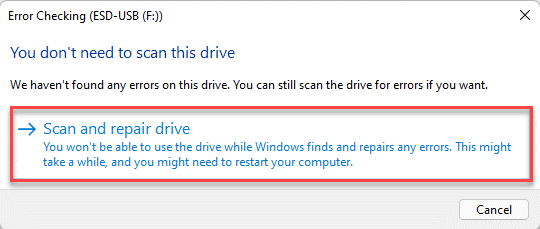
Após a execução da ferramenta, teste se isso der certo.
8. Tocar "Fechar”Depois que o teste terminar.
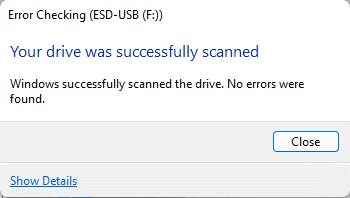
Tente acessar os arquivos ou transferir alguns arquivos para a unidade. Se a incompatibilidade do CRC ainda aparecer, vá para a próxima correção.
Fix 2 - Use o comando chkdsk
Se a ferramenta de verificação de erros não funcionar, você pode usar o comando chkdsk.
Passo 1
Você tem que conhecer a letra de unidade do drive. Se você já sabe disso, pode pular esta etapa.
1. Então, abra o explorador de arquivos pressionando o Win Key+E Combinações -chave.
2. Então, vá para o “Este PC”No painel esquerdo.
3. Verifique a letra da unidade da unidade que você está enfrentando este erro de CRC.
Isso é "F:" no nosso caso.
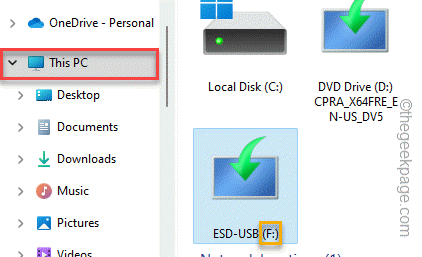
Depois de fazer isso, fique à vontade para fechar o arquivo explorador.
Passo 2
1. Basta digitar “cmd”Na caixa de pesquisa.
2. Então, com direito o “Prompt de comando"E toque"Executar como administrador““.

Dessa forma, você pode abrir o prompt de comando como administrador.
3. Quando isso acontecer, apenas escreva este comando, modifique -o e pressione Digitar.
letra de unidade chkdsk: /f /r /x
[[
Você deve substituir a letra de unidade pela letra de unidade que você observou antes.
Como - se a letra de acionamento for “F:“, O comando será assim -
chkdsk f: /f /r /x
]
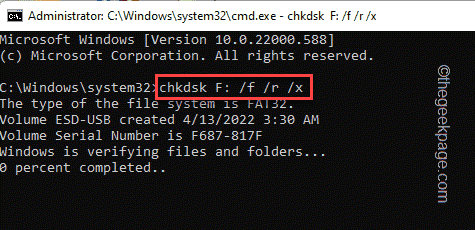
Deixe o Windows encontrar e consertar as falhas na unidade. Teste se isso funciona para você. Depois que a varredura estiver concluída, você pode fechar o terminal.
Verifique se você ainda está enfrentando o erro do CRC ou não.
Correção 3 - Execute um verificador de arquivo de arquivo do sistema
Você sempre pode executar uma verificação do SFC para deixar o Windows lidar com a operação de digitalização e corrigir o problema.
1. Você pode tocar com direito o Tecla Windows e toque no “Correr”Opção.
2. Então, digite “cmdE pressione Ctrl+Shift+Enter Teclas juntas para acessar o terminal com direitos administrativos.
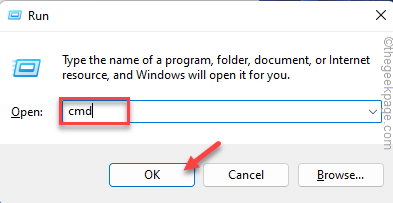
3. Vamos executar a digitalização SFC primeiro. Então, colar este comando e acertar Digitar Para iniciar uma varredura SFC.
sfc /scannow
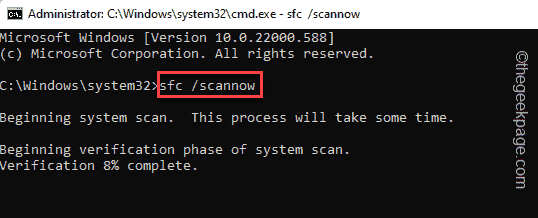
Aguarde a varredura do SFC competir.
4. Em seguida, você pode executar a verificação de ferramentas de depósito com apenas um único código. Apenas, bem nesta linha no terminal e acerte Digitar.
Descartar.EXE /Online /Cleanup-Imagem /RestaureHealth
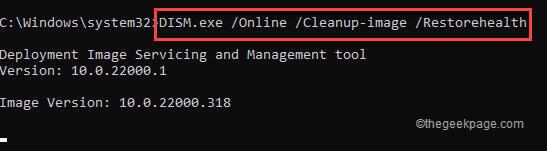
Deixe o Windows completar a varredura.
Depois que o processo de varredura atingir 100%, feche o prompt de comando e reinício Seu sistema.
Fix 4 - Formate a unidade
Se nada mais resolver o problema, você deve formatar a unidade.
OBSERVAÇÃO - A formatação acaba com todos os dados da unidade. Então, se você tiver algo útil, deve fazer um backup dos dados antes de formatar a unidade.
1. Basta abrir a página do File Explorer e seguir para o “Este PC”Para localizar a unidade.
2. Agora, depois de encontrar, tire a unidade e toque “Formatar““.
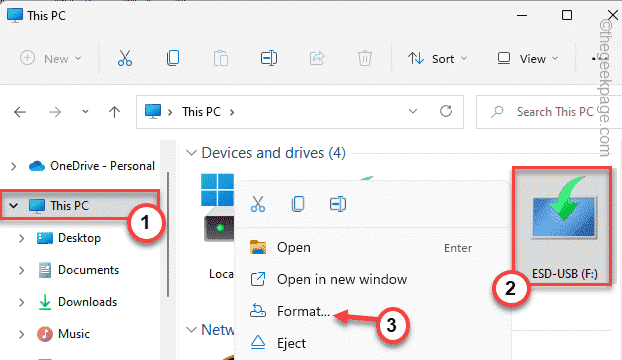
3. Quando a formatação da página de unidade se abrir, toque em “Formatar”Para formatar a unidade.
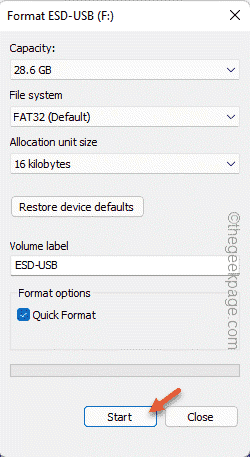
Isso irá formatar rapidamente a unidade. Então, apenas espere até que termine e, em seguida, teste se o erro da CRC ainda está lá ou não.
- « Como desativar o recurso de vídeo de vídeo na ópera
- Como tornar o Excel completo abreviações automaticamente »

